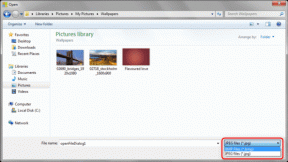Erstellen Sie einen Bildschirmschoner mit der Windows-Fotogalerie
Verschiedenes / / November 29, 2021

Weißt du also, wie das geht? Wissen Sie, dass Sie Ihre schönen Bilder in einen Bildschirmschoner verwandeln können? Außerdem können Sie selektiv sein und auch bestimmte Fotos auswählen, die angezeigt werden sollen. Wir werden das heute versuchen, und wir werden es mit Hilfe der Windows-Fotogalerie tun.
Cooler Tipp: Zuvor haben wir über einen ähnlichen Prozess mit Google Picasa und vielen verschiedenen Fotoquellen gesprochen. Du kannst hier den ganzen Beitrag lesen.
Schritte zum Erstellen eines Bildschirmschoners mit der Fotogalerie
Obwohl wir erwähnt haben, dass wir dafür die Windows-Fotogalerie verwenden werden, werden wir die Benutzeroberfläche nicht wirklich verwenden. Seine Anwesenheit ist das, was wir für das Setup brauchen.
Schritt 1: Klicken Sie mit der rechten Maustaste auf Ihren Desktop und navigieren Sie zu Personifizieren.
Schritt 2: Von dem Personalisierung Fenster, tippen Sie auf das Bildschirmschoner Symbol unten rechts auf dem Bildschirm. Siehe das Bild unten.

Schritt 3: Dies bringt die Bildschirmschonereinstellungen Fenster. Es ist sehr wahrscheinlich (wenn Sie den Bildschirmschoner-Dienst nicht verwenden), dass der Wert des Bildschirmschoner-Bereichs auf eingestellt ist Keiner.

Klicken Sie auf das Dropdown-Menü und ändern Sie den Wert in Fotogallerie. Möglicherweise möchten Sie die Wartezeit und das Wiederaufnahmeverhalten nach Belieben ändern.

Schritt 4: Klicken Sie nun auf Einstellungen -Taste, um die Liste der zu verwendenden Fotos auszuwählen. Wenn Sie das obige Bild sehen, wissen Sie, dass Sie einen Ordner und alle darin enthaltenen Fotos auswählen oder die Beschreibungs-Tags verwenden können.
Sie können auch ein Thema festlegen, eine Diashow-Geschwindigkeit auswählen und auswählen, um Mischen Sie den Inhalt. Klicke auf Speichern, Anwenden und Okay.
Das ist es. Wenn Sie das nächste Mal von Ihrem Computer weg sind oder er aus einem anderen Grund in den Bildschirmschonermodus wechselt, können Sie möglicherweise nur einen Blick auf einige Erinnerungen werfen.
Cooler Tipp: Wenn Sie eher ein Tapetenmensch sind, haben wir zwei Tipps für Sie. Einer, So erstellen Sie Hintergrundbilder aus Instagram-Fotos. Zwei, So besorgen Sie sich ein Video-Hintergrundbild.
Abschluss
Weißt du, was das Beste ist, was mir passiert ist, nachdem ich das eingerichtet habe? Ich konnte viele alte Fotos auschecken, die ich sonst nie wieder überprüft hätte. Und wenn solche Erinnerungen überraschend auftauchen, macht das immense Freude.
Wie wäre es also, wenn Sie diese vergrabenen Edelsteine in Ihrer Fotosammlung verwenden und ihnen wieder Leben einhauchen?